Réglages de communication communs pour les e-mails/I-Fax
1.
Appuyer sur  (Réglages/Enregistrement).
(Réglages/Enregistrement).
 (Réglages/Enregistrement).
(Réglages/Enregistrement). 2.
Appuyer sur [Réglages de fonction] → [Envoi] → [Réglages E-mail/I-Fax].
3.
Appuyer sur [Réglages de communication].
4.
Appuyer sur [Adresse e-mail].
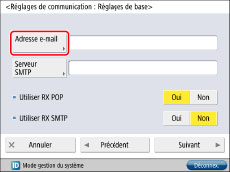
5.
Saisir l'adresse → appuyer sur [OK].
Il est possible de spécifier un nom d'utilisateur quelconque (partie de l'adresse précédant le symbole "@"). Le nom d'hôte est saisi après le symbole "@".
6.
Spécifier le serveur de messagerie utilisé pour la transmission des e-mails/I-Fax.
Cette machine prend en charge la fonction POP3, et peut également fonctionner en tant que serveur de réception SMTP.
|
REMARQUE
|
|
La machine peut uniquement recevoir des I-Fax et des avis d'erreur de communication.
|
Utilisation de la machine comme serveur de réception SMTP :
Appuyer sur [Non] sous <Utiliser RX POP> → [Oui] sous <Utiliser RX SMTP> → [Suivant].
Spécifier <RX SMTP> → appuyer sur [Suivant].
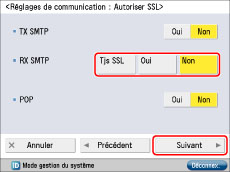
Si [Tjs SSL] est associé à <RX SMTP>, seule la réception des données cryptées à l'aide de SSL est autorisée et les communications n'utilisant pas le protocole SSL depuis l'hôte sont rejetées.
Lorsque <RX SMTP> est réglé sur [Oui], la réception des données SSL cryptées n'est autorisée qu'en cas de requête de l'hôte.
Lorsque <RX SMTP> est réglé sur [Oui], la réception des données SSL cryptées n'est autorisée qu'en cas de requête de l'hôte.
|
REMARQUE
|
|
Pour utiliser la fonction de réception SMTP, il est nécessaire de mémoriser le nom d'hôte de la machine sur le serveur DNS. (Voir "Réglages TCP/IPv4" et "Réglages TCP/IPv6".)
Même si <RX SMTP> est réglé sur [Oui], les données ne sont pas cryptées si l'hôte SMTP ne prend pas en charge le cryptage.
Pour sélectionner la valeur [Tjs SSL] ou [Oui] pour l'option <RX SMTP> afin de permettre la transmission SSL, il est nécessaire de générer au préalable une biclé. Pour générer une biclé, voir "Génération d'une biclé et d'un certificat de serveur" ou "Mémorisation d'un fichier de biclé et d'un fichier de certificat de serveur installés depuis un ordinateur".
|
Utilisation d'un serveur POP pour recevoir des communications :
Appuyer sur [Oui] sous <Utiliser RX POP> → [Non] sous <Utiliser RX SMTP> → [Suivant].
Appuyer sur [Serveur POP].
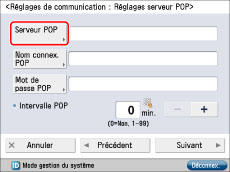
Entrer l'adresse IP ou le nom du serveur POP → appuyer sur [OK].
Appuyer sur [Nom connex. POP].
Saisir le nom de connexion POP → appuyer sur [OK].
Appuyer sur [Mot de passe POP].
Saisir le mot de passe POP → appuyer sur [OK].
Spécifier l'intervalle de temps de vérification automatique du serveur POP dans <Intervalle POP> → appuyer sur [Suivant].
Lorsque l'intervalle est de "0", aucune vérification automatique du serveur POP n'est effectuée. Pour plus d'informations sur la vérification manuelle du serveur POP, voir "Opérations disponibles depuis l'écran Réception".
Spécifier <POP> → appuyer sur [Suivant].
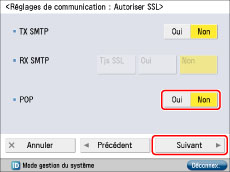
Pour envoyer des données cryptées, régler <POP> sur "Oui".
|
REMARQUE
|
|
Même si <Oui> est réglé sur [POP], les données ne sont pas cryptées si le serveur POP ne prend pas en charge le cryptage.
|
Sélectionner la méthode d'authentification prise en charge par le serveur POP dans <Méthode AUTH POP>.
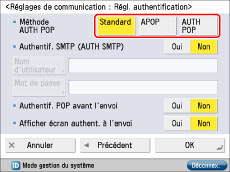
Connexion à un serveur POP avant l'envoi (POP before SMTP) :
Appuyer sur [Serveur SMTP].
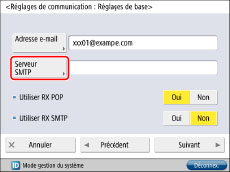
Entrer l'adresse IP ou le nom du serveur SMTP → appuyer sur [OK].
Appuyer sur [Oui] sous <Utiliser RX POP> → [Non] sous <Utiliser RX SMTP> → [Suivant].
Appuyer sur [Serveur POP].
Entrer l'adresse IP ou le nom du serveur POP → appuyer sur [OK].
Appuyer sur [Nom connex. POP].
Saisir le nom de connexion POP → appuyer sur [OK].
Appuyer sur [Mot de passe POP].
Saisir le mot de passe POP → appuyer sur [OK].
Spécifier l'intervalle de temps de vérification automatique du serveur POP dans <Intervalle POP> → appuyer sur [Suivant].
Lorsque l'intervalle est de "0", aucune vérification automatique du serveur POP n'est effectuée. Pour plus d'informations sur la vérification manuelle du serveur POP, voir "Opérations disponibles depuis l'écran Réception".
Spécifier <TX SMTP> et <POP> → appuyer sur [Suivant].
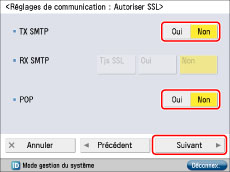
Pour crypter les données via SSL, sélectionner [Oui] pour <TX SMTP> ou <POP>.
|
REMARQUE
|
|
Même si <TX SMTP> est réglé sur [Oui], les données ne sont pas cryptées si l'hôte SMTP ne prend pas en charge le cryptage.
Même si <Oui> est réglé sur [POP], les données ne sont pas cryptées si le serveur POP ne prend pas en charge le cryptage.
|
Appuyer sur [Non] sous <Authentif. SMTP (AUTH SMTP)> → [Oui] sous <Authentif. POP avant l'envoi>.
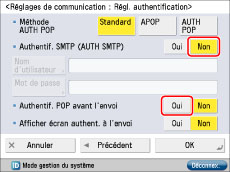
Connexion à un serveur SMTP avant l'envoi (Authentif. SMTP) :
Appuyer sur [Serveur SMTP].
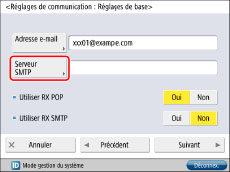
Entrer l'adresse IP ou le nom du serveur SMTP → appuyer sur [OK].
Appuyer sur [Suivant] → spécifier le serveur POP → appuyer sur [Suivant].
Spécifier <TX SMTP> → appuyer sur [Suivant].
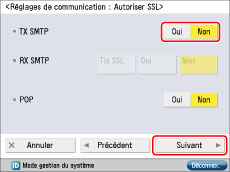
Pour crypter les données à envoyer via SSL, sélectionner [Oui] pour <TX SMTP>.
|
IMPORTANT
|
|
Même si <TX SMTP> est réglé sur [Oui], les données ne sont pas cryptées si l'hôte SMTP ne prend pas en charge le cryptage.
|
Appuyer sur [Oui] sous <Authentif. SMTP (AUTH SMTP)> → [Nom d'utilisateur].
Entrer le nom d'utilisateur à utiliser pour se connecter au serveur SMTP → appuyer sur [OK].
En cas d'utilisation d'un serveur SMTP Microsoft, saisir le nom d'utilisateur au format suivant : nom utilisateur@nom domaine. Pour plus d'informations, confirmer les réglages de serveur SMTP Microsoft.
Appuyer sur [Mot de passe].
Entrer le mot de passe à utiliser pour se connecter au serveur SMTP → appuyer sur [OK].
Appuyer sur [Non] pour <Authentif. POP avant l'envoi> → spécifier <Afficher écran authent. à l'envoi>.
Pour afficher l'écran d'authentification pour l'envoi, régler <Afficher écran authent. à l'envoi> sur 'Oui'.
Envoi sans authentification :
Appuyer sur [Serveur SMTP].
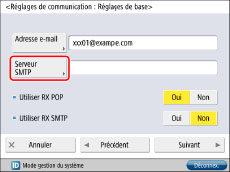
Entrer l'adresse IP ou le nom du serveur SMTP → appuyer sur [OK].
Appuyer sur [Suivant] → spécifier le serveur POP → appuyer sur [Suivant].
Spécifier <TX SMTP> → appuyer sur [Suivant].
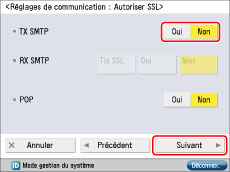
Pour crypter les données à envoyer via SSL, sélectionner [Oui] pour <TX SMTP>.
|
IMPORTANT
|
|
Même si <TX SMTP> est réglé sur [Oui], les données ne sont pas cryptées si l'hôte SMTP ne prend pas en charge le cryptage.
|
Appuyer sur [Non] sous <Authentif. SMTP (AUTH SMTP)> → [Non] sous <Authentif. POP avant l'envoi>.
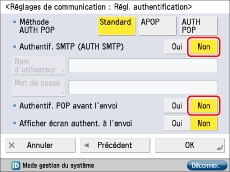
7.
Appuyer sur [OK].